Πολλοί από εσάς έχετε ήδη το iPhone 6 ή iPhone 6 Plus και οι περισσότεροι, αν όχι όλοι, δεν αντιστάθηκαν να πατήσουν το κουμπί και να το ενεργοποιήσουν. Σε καταλαβαίνω. Ωστόσο, εδώ έχετε 10 πράγματα που πρέπει να κάνετε πριν ξεκινήσετε το iPhone 6.
1. Δημιουργήστε ένα αντίγραφο ασφαλείας του παλιού σας iPhone
Όταν ανοίγετε και ανάβετε το ολοκαίνουργιο σας iPhone 6 ή iPhone 6 Plus Θα έχετε δύο επιλογές: διαμορφώστε το ως νέο ή τοποθετήστε ένα αντίγραφο ασφαλείας έτσι ώστε να είναι σαν μια αντανάκλαση του προηγούμενου iPhone σας. Αυτή η δεύτερη επιλογή είναι προφανώς η καλύτερη για ταχύτητα. Για αυτό έχετε δύο επιλογές:
- Δημιουργία αντιγράφων ασφαλείας iCloud: Ρυθμίσεις → iCloud → Δημιουργία αντιγράφων ασφαλείας → Δημιουργία αντιγράφων ασφαλείας τώρα
- δημιουργία αντιγράφων ασφαλείας στο Mac ή στον υπολογιστή σας, το οποίο θα σας αναγκάσει επίσης να συνδέσετε το νέο σας iPhone 6 για να βάλετε αυτό το αντίγραφο ασφαλείας.
2. Ολοκληρώστε τη διαμόρφωση του iPhone 6 σας
Ακόμα και μετά την επαναφορά του αντιγράφου ασφαλείας, θα πρέπει να ολοκληρώσετε ορισμένα βήματα, όπως η εισαγωγή του κωδικού πρόσβασης του λογαριασμού σας iCloud, ένας κωδικός ασφαλείας, ο καθορισμός του τρόπου με τον οποίο μπορείτε να βρείτε στο iMessage και στο FaceTime ... Ορισμένα από αυτά τα βήματα μπορείτε να παραλείψετε κάντε το τώρα που πρέπει να επιστρέψετε.
3. Ρυθμίσεις Touch ID
Το επόμενο βήμα της εγκατάστασης είναι η διαμόρφωση του αγγίζετε ID. Απλώς πρέπει να ακολουθήσετε τις οδηγίες που θα εμφανίζονται στην οθόνη αγγίζοντας τον αισθητήρα που είναι εγκατεστημένος στο κουμπί Αρχική σελίδα αρκετές φορές και με διαφορετικούς τρόπους, ώστε το iPhone 6 δηλώστε το μοναδικό σας δακτυλικό αποτύπωμα. 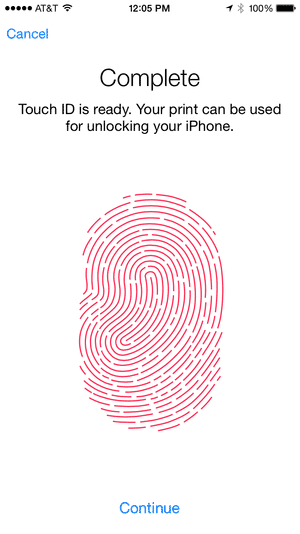
Το τελευταίο βήμα για τη ρύθμιση του Touch ID είναι να αποφασίσετε εάν θέλετε να χρησιμοποιήσετε αυτό το δακτυλικό αποτύπωμα για να εξουσιοδοτήσετε τις αγορές iTunes Store και App Store, μια επιλογή εξοικονόμησης χρόνου.
4. Επιλέξτε μέγεθος οθόνης με μεγέθυνση ή χωρίς μεγέθυνση
Με τη λειτουργία ζουμ θα έχετε στο δικό σας iPhone 6 μια αρχική οθόνη παρόμοια με το τρέχον iPhone 5S που είναι 4 στήλες x 5 γραμμές καθώς τα εικονίδια εμφανίζονται μεγαλύτερα. Αν, από την άλλη πλευρά, προτιμάτε το "κανονικό" μέγεθος, θα έχετε περισσότερο χώρο μεταξύ των εικονιδίων και μια επιπλέον γραμμή για την εισαγωγή περισσότερων εφαρμογών στην ίδια οθόνη, ιδανικό για να έχετε όλες τις εφαρμογές που χρησιμοποιείτε περισσότερο στην πρώτη οθόνη .
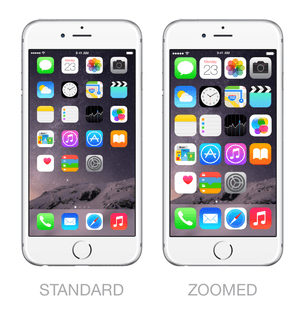
Τυπική λειτουργία ή λειτουργία ζουμ στο iPhone 6
5. Εξερευνήστε τις "Ρυθμίσεις"
Τώρα που έχετε το δικό σας iPhone 6 διαμορφωμένο εξερευνήστε τις ρυθμίσεις για να ανακαλύψετε όλες τις ειδήσεις που μας έφερε Apple με iOS 8. Ίσως θέλετε να αλλάξετε μερικά πράγματα.
6. Ενημερώστε όλες τις εφαρμογές
Κατά τη διάρκεια αυτών των ημερών, οι προγραμματιστές εργάζονται σκληρά για να ενημερώσουν τις εφαρμογές τους και να επωφεληθούν από τις νέες επιλογές που τους προσφέρει. iOS 8 όπως widget για το Κέντρο ειδοποιήσεων, επεκτάσεις, διαδραστικές ειδοποιήσεις και πολλά άλλα.
Εάν δεν ενδιαφέρεστε ιδιαίτερα να διαβάσετε κάθε ένα από τα αρχεία ενημέρωσης, μπορείτε να διαμορφώσετε την αυτόματη λήψη ενημερώσεων από τις Ρυθμίσεις → iTunes και App Store → Αυτόματες λήψεις, μπορείτε πάντα να μεταβείτε στο αρχείο της εφαρμογής και να μάθετε για όλα τα νέα .
7. Ανοίξτε την εφαρμογή Συμβουλές
Αν και δεν είναι μια επανάσταση, η νέα εφαρμογή Συμβουλές που έρχεται στάνταρ στο iOS 8 Μπορεί να είναι πολύ χρήσιμο, ειδικά αν είστε νέοι στο iOS.

8. Εγκαταστήστε μερικά widget στο Κέντρο ειδοποιήσεων
Ξεκινήστε να ζείτε τη νέα εμπειρία του widgets τρίτο μέρος στο Κέντρο ειδοποιήσεων: DropBox, Evernote, Yahoo Weather και πολλά άλλα είναι τώρα διαθέσιμα. Σας δείχνουμε πόσο εύκολο είναι να τα εγκαταστήσετε Aquí.
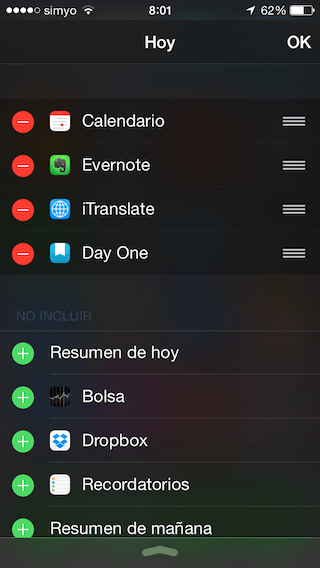
9. Εγκαταστήστε νέα πληκτρολόγια
Μια άλλη από τις μεγάλες καινοτομίες του iOS 8 είναι η επιλογή εγκατάστασης Λειτουργικά πληκτρολόγια τρίτων για ολόκληρο το σύστημα. Δοκιμάστε μερικά από αυτά πληκτρολόγια.
10. Επισκεφθείτε την ενότητα «Tutorials» του Applelizados
Είτε είστε νέοι στο iOS είτε είστε ήδη έμπειροι στον κόσμο των μήλων, σίγουρα μπορείτε να βρείτε κάτι που δεν γνωρίζετε. Επισκεφτείτε την ενότητα μας tutorials όπου σχεδόν κάθε μέρα προσπαθούμε να σας βοηθήσουμε με συμβουλές, οδηγούς και συμβουλές.
Ένα ακόμη πράγμα ... Απολαύστε το νέο σας iPhone 6 στο έπακρο!
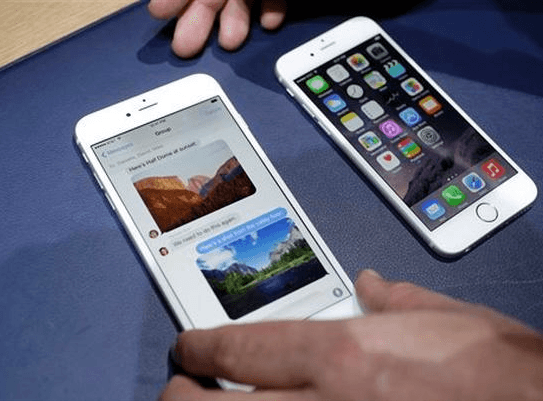
Συγκρίνοντας πριν επιλέξετε το μοντέλο iPhone 6

Μπορείτε επίσης να το διαμορφώσετε με αυτούς τους διαδραστικούς οδηγούς http://soporte.movistar.com.pe/web/apple-iphone-6-ios-8-0/